Förberedelsen av en presentation kan ofta avgöra framgången eller misslyckandet med presentationen. I den här guiden får du lära dig hur du optimalt förbereder din Google Slides-skärmpresentation för att göra ett professionellt intryck och presentera ditt innehåll klart och tydligt.
Viktigaste insikter
- Gå noggrant igenom varje dia för att säkerställa att allt innehåll är korrekt.
- Använd funktionen för granskning av andra för att få ytterligare åsikter om kvaliteten på dina dior.
- Observera typsnitt, färger och övergångar för att göra din presentation tilltalande.
- Använd föreläsarvyn för att strukturerat och effektivt styra din presentation.
Steg 1: Granskning av alla dior
Innan du börjar presentationen är det nödvändigt att noggrant granska varje dia. Ta dig tid att gå igenom varje dia och se till att allt är korrekt. Observera särskilt texter, bilder och grafik.
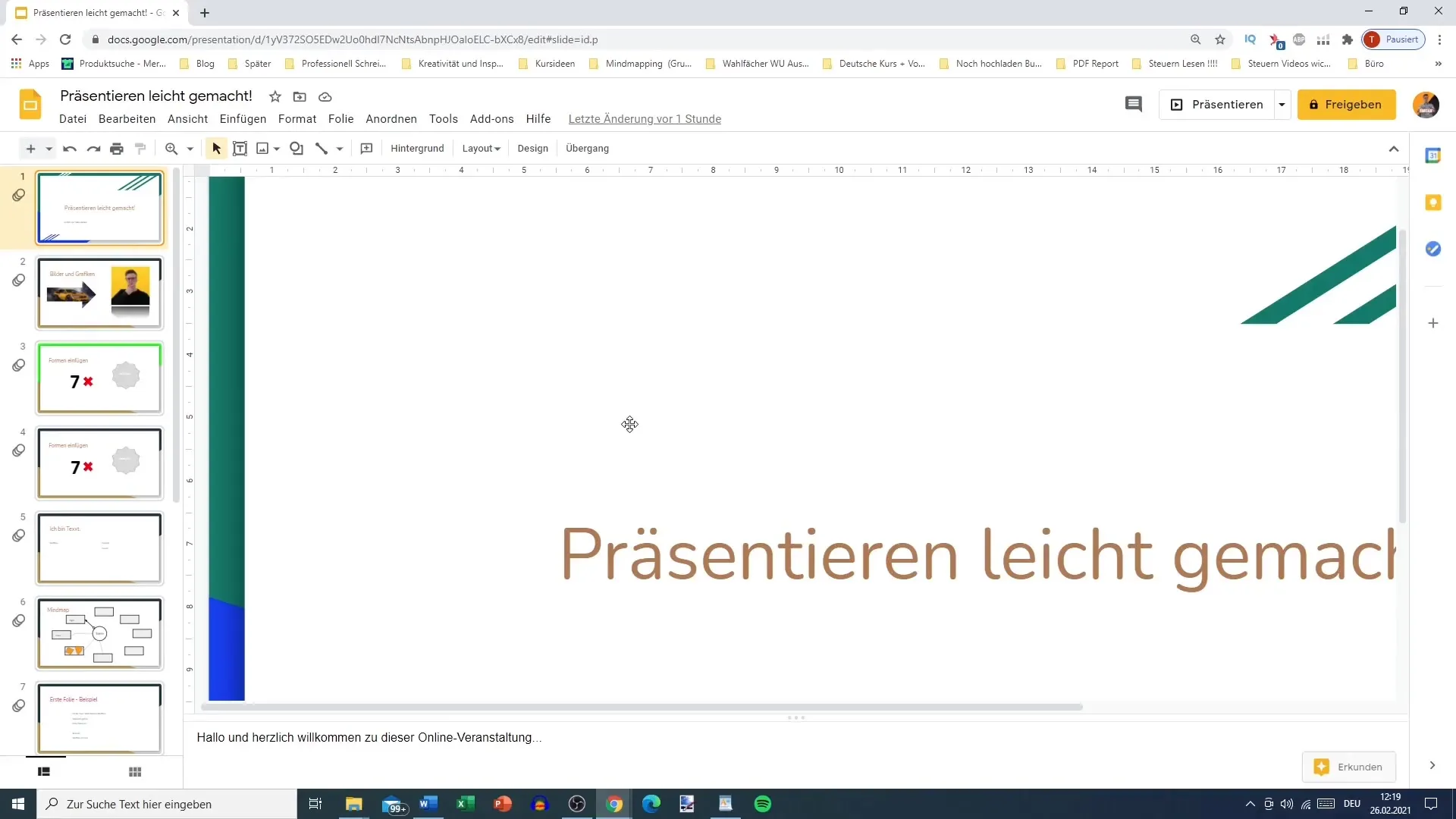
Steg 2: Begära korrekturläsning
Om du är osäker på om allt stämmer är det en bra idé att be någon om hjälp. Du kan be en vän eller kollega att korrekturläsa din presentation. I Google Slides har du möjlighet att lägga till någon som redigerare, så att personen kan lämna kommentarer direkt och peka på eventuella fel.
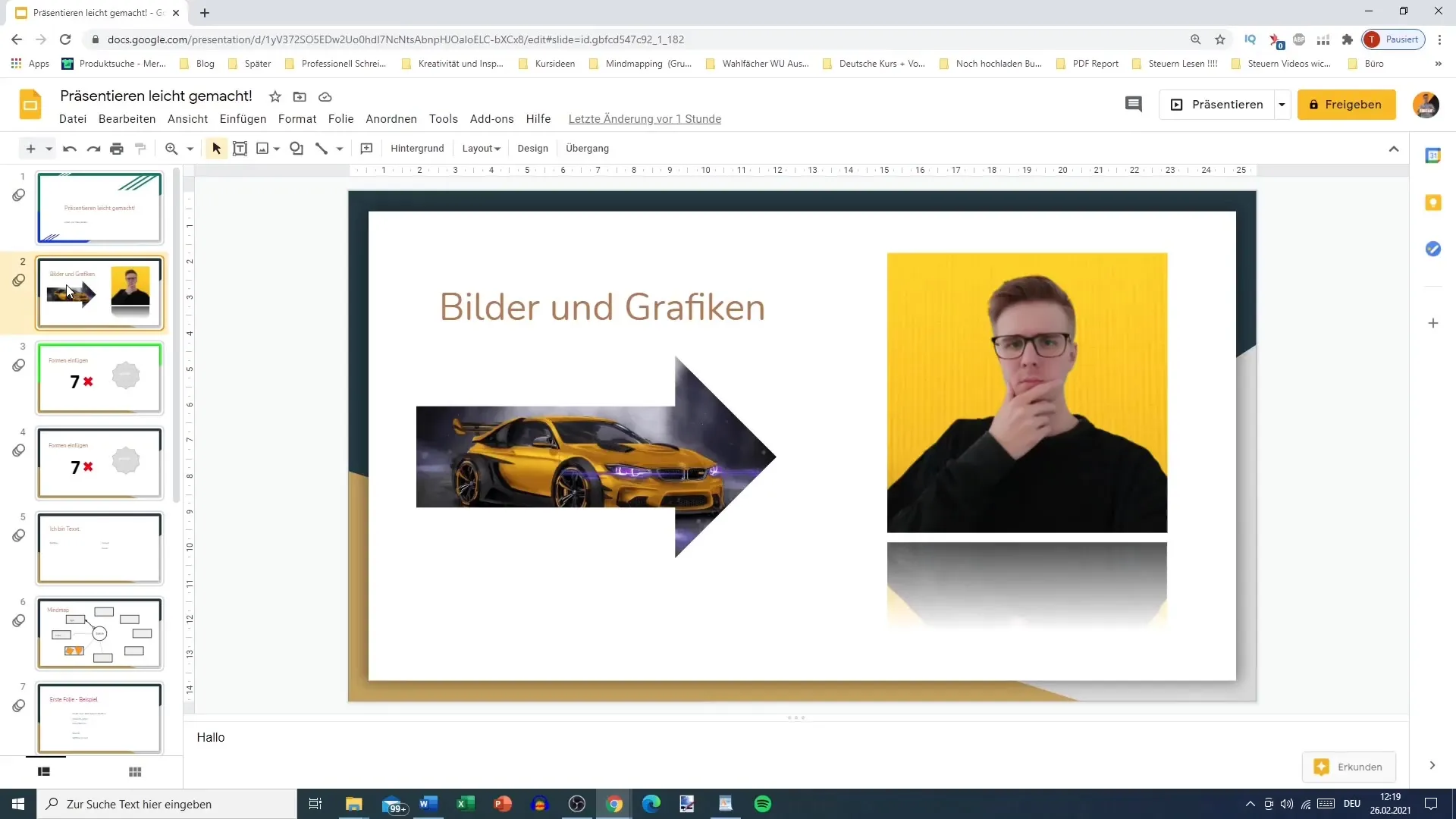
Steg 3: Integrera kommentarer och feedback
När din korrekturläsare lämnar kommentarer, gå igenom dem och ta hänsyn till feedbacken. Fundera på om förslagen är meningsfulla och om du vill implementera dem i din presentation.
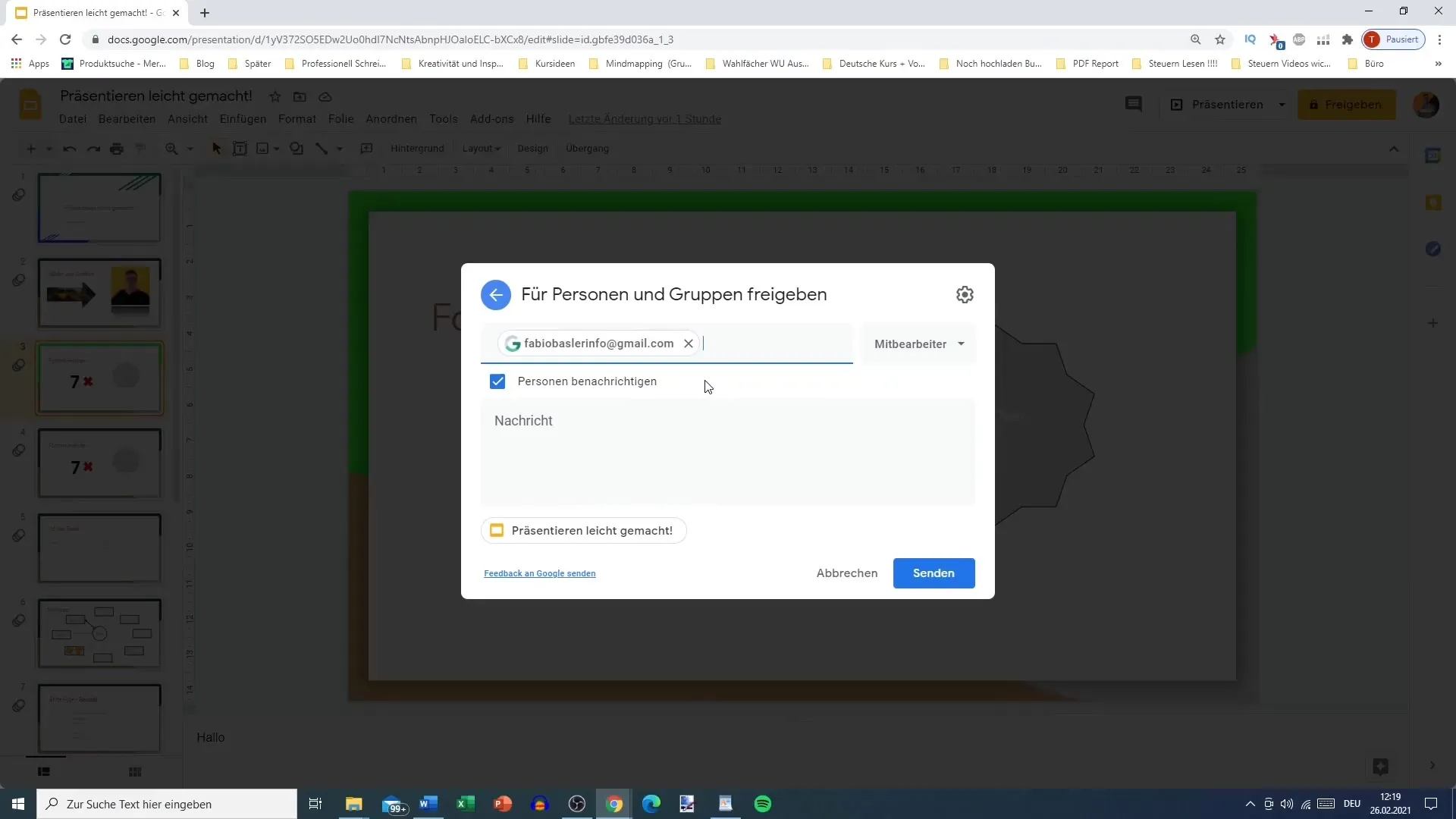
Steg 4: Justera innehåll
Om du vill revidera eller ta bort innehåll, gå till de relevanta diorna i presentationen. Du kan använda Delete-tangenten eller högerklicksalternativ för att ta bort eller dubbla objekt, om du behöver något för en senare dia.
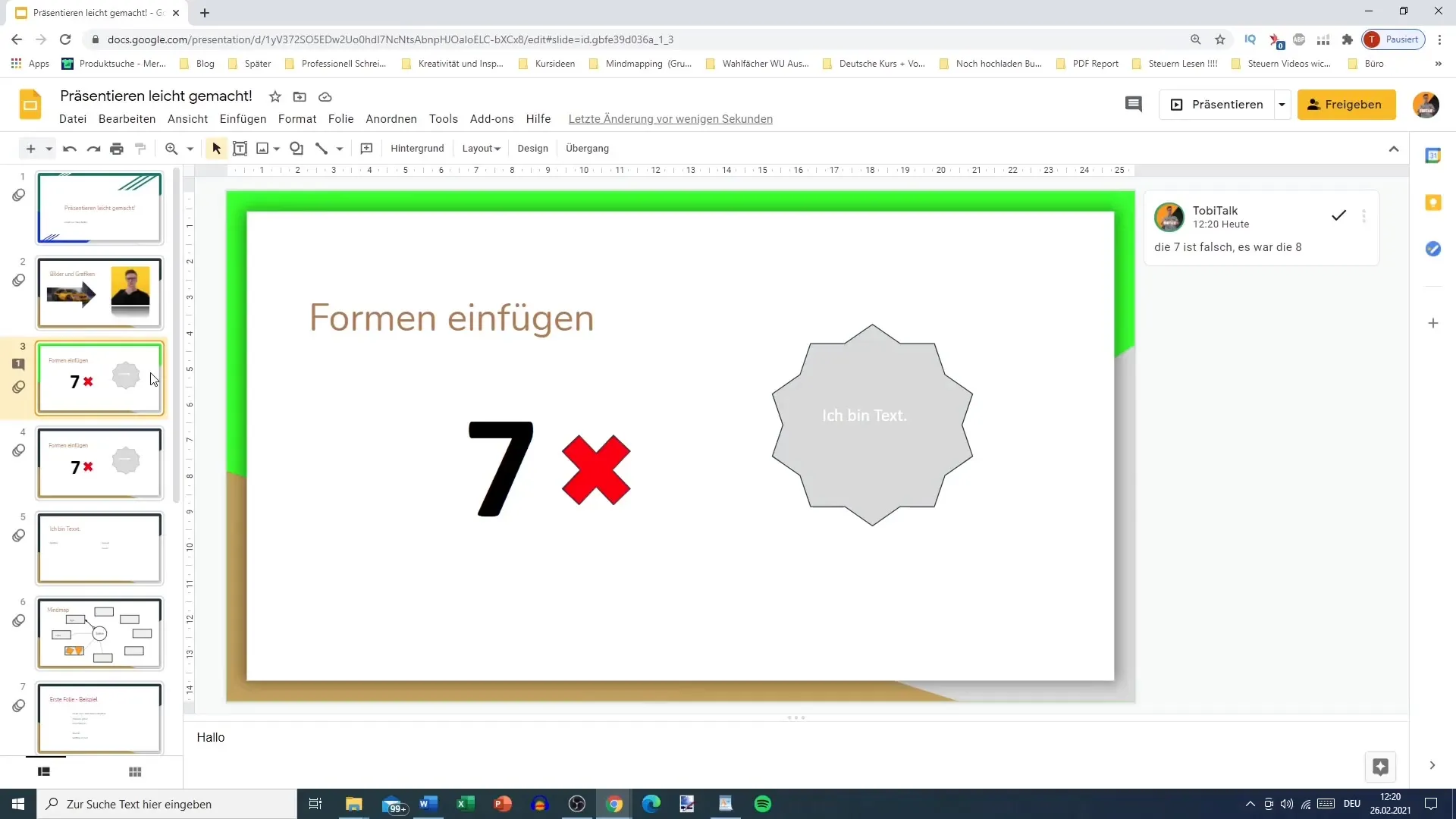
Steg 5: Kontrollera språk och stavning
Det är avgörande att ställa in språkinställningarna i Google Slides korrekt och använda stavningskontrollen. Se till att tyska är valt som språk och kontrollera att stavningen är korrekt.
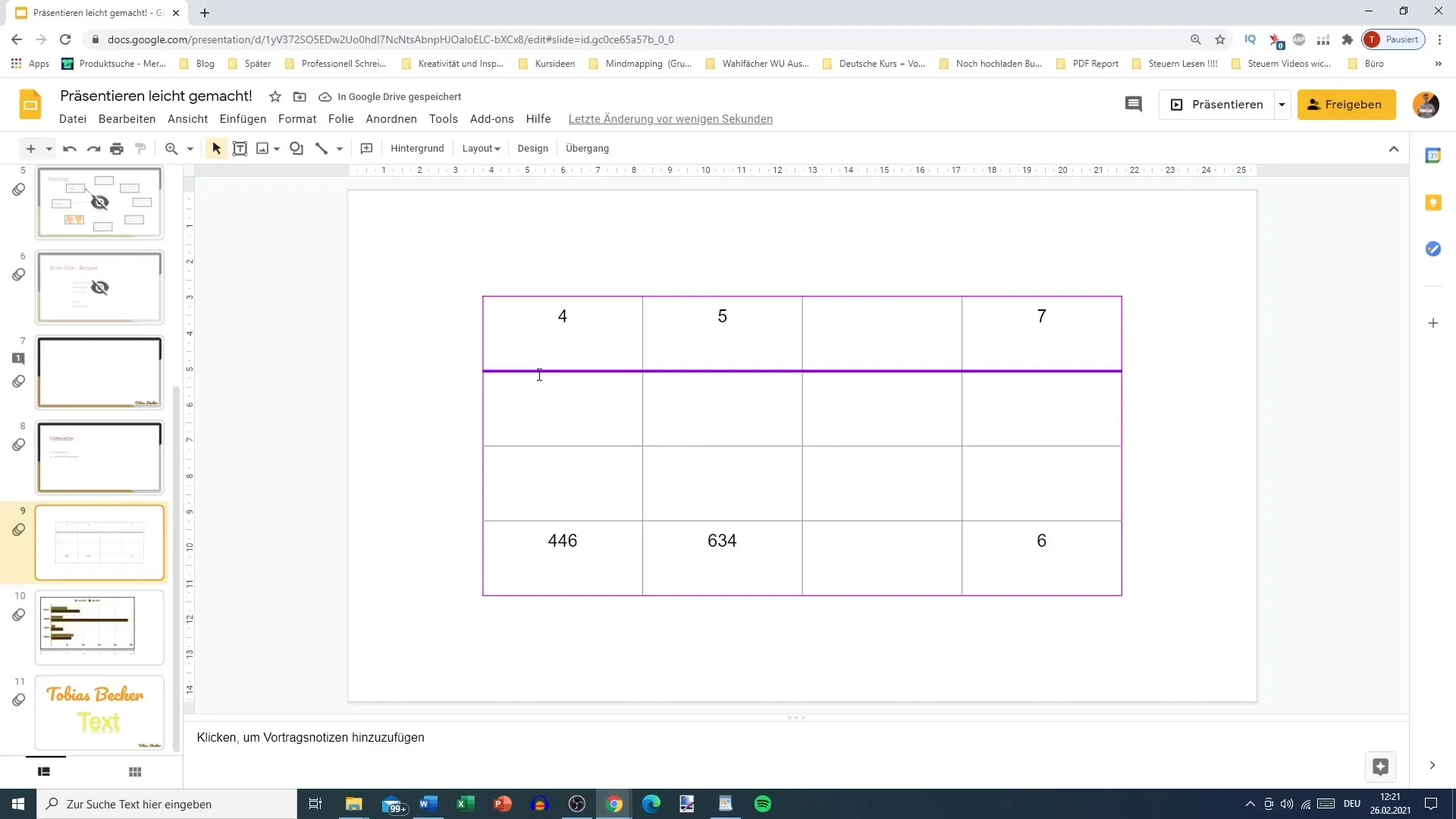
Steg 6: Justera design och layout
Anpassa designen på diorna genom att redigera färger eller objekt. Se till att presentationen är visuellt tilltalande. Till exempel kan du justera kanter och bakgrunder för att säkerställa enhetlighet och professionalism.
Steg 7: Användning av föreläsarvyn
En mycket viktig åtgärd är att aktivera föreläsarvyn. Denna funktion gör att du kan visa alla dior med anteckningar under presentationen, medan publiken bara ser diorna. Kontrollera att alla dior visas korrekt i föreläsarvyn.
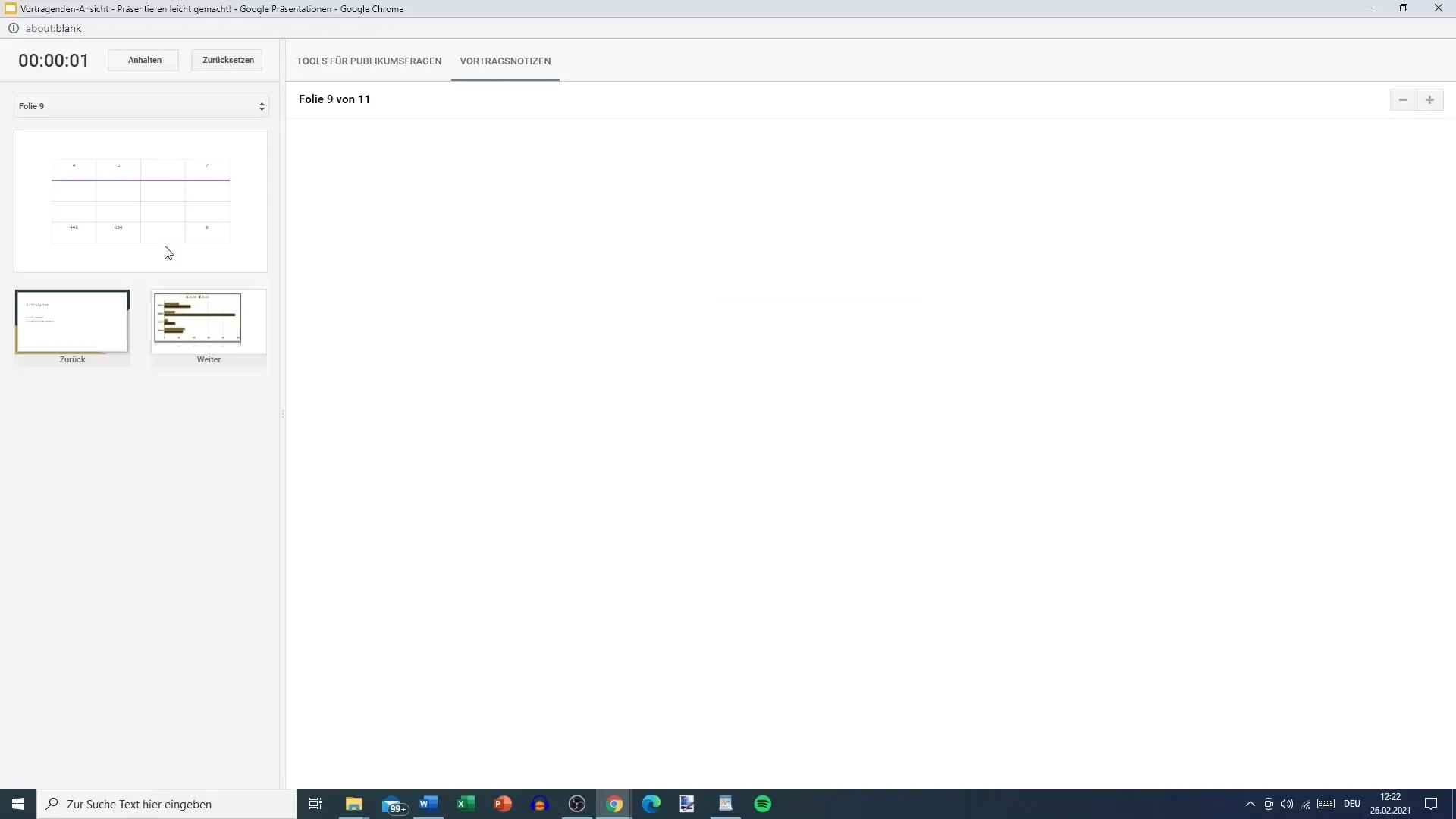
Steg 8: Testa övergångar och animationer
Gå igenom övergångarna mellan dina dior och testa om de är smidiga och motsvarar önskad hastighet. Anpassa och tillämpa animationerna för att hålla din presentation dynamisk och reagera på långsamt tempo.
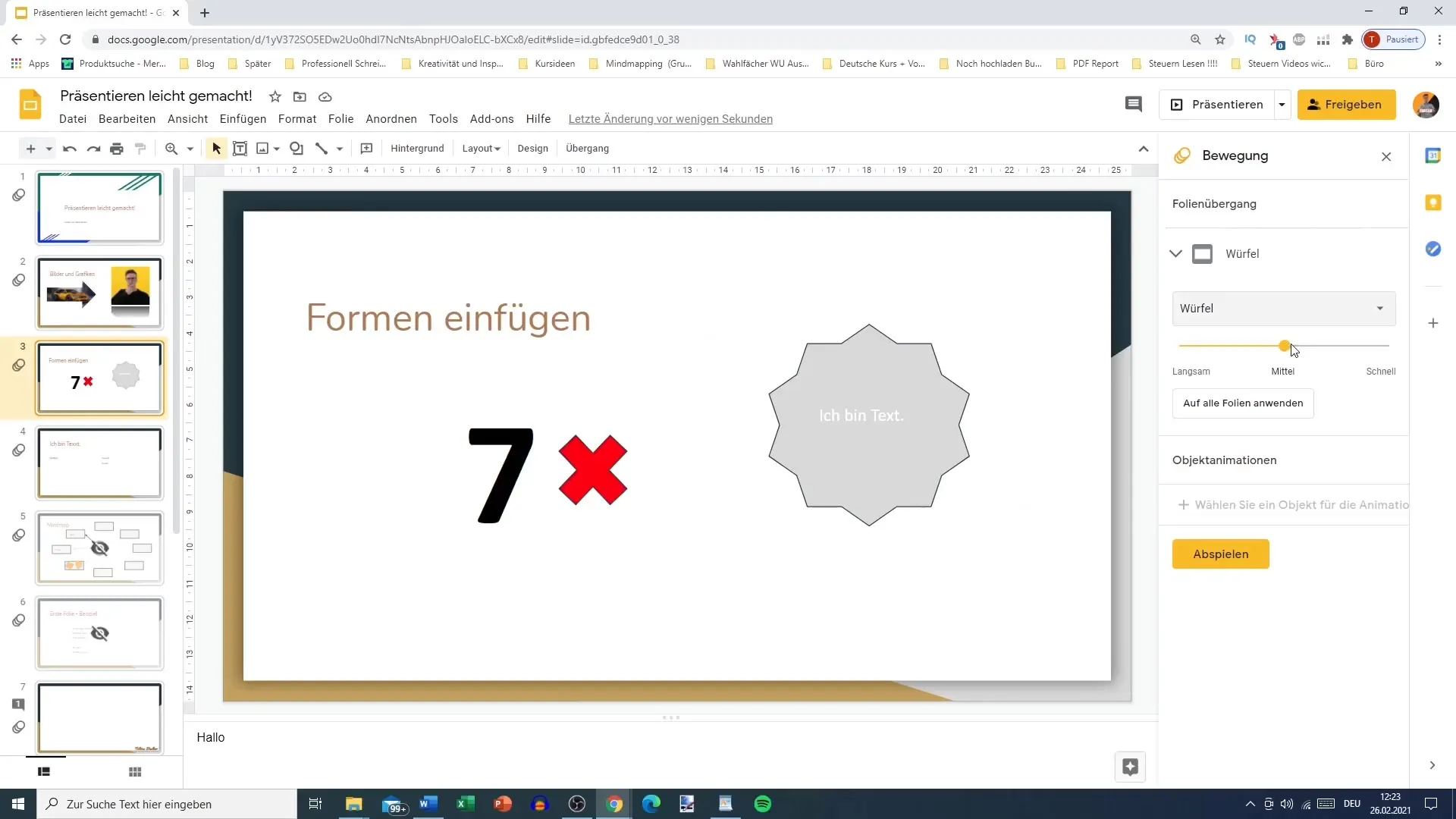
Steg 9: Sista granskningen
Innan du verkligen presenterar din presentation, gör en fullständig genomgång. Se till att effekterna och hela presentationen fungerar som du önskar. Ta dig tillräckligt med tid för denna sista granskning för att försäkra dig om att inget har förbisetts.
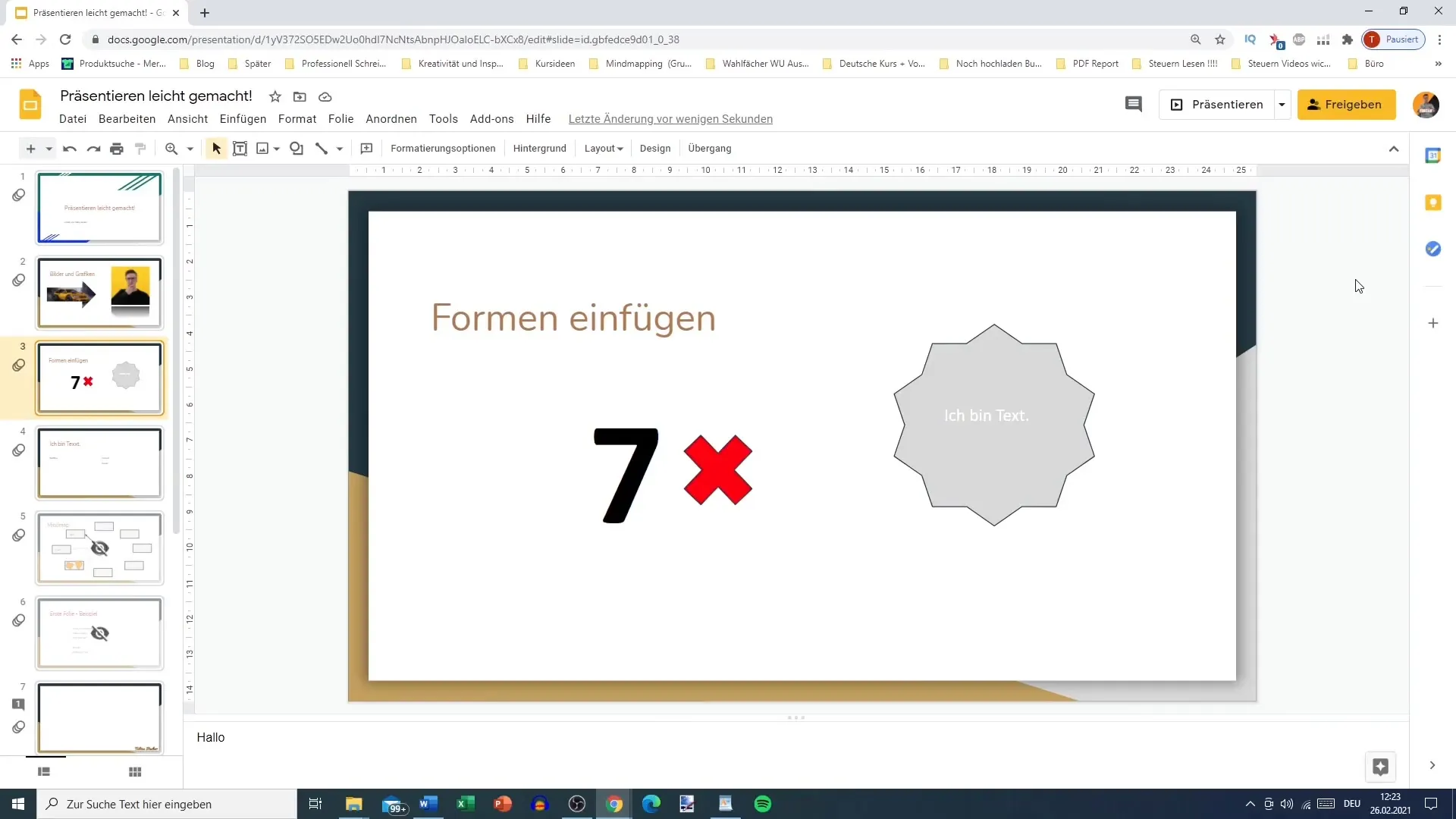
Steg 10: Klar för presentation
Efter att du har gått igenom alla steg är du nu redo att starta din presentation. Se till att du har det förberedda materialet nära till hands och att du kan navigera med alla verktyg som används medan du håller din presentation.
Sammanfattning
Denna handledning har hjälpt dig att förstå de nödvändiga stegen för att förbereda din Google Slides-skärmpresentation. Med noggrann granskning av allt innehåll, att samla feedback från andra och att använda designelement på ett strategiskt sätt kommer du att kunna förbereda en professionell presentation.
Vanliga frågor
Hur kan jag bjuda in någon att korrekturläsa min presentation?Du kan lägga till en användare som redigerare och ge dem åtkomst till presentationen.
Hur aktiverar jag presentatörsvisningen i Google Slides?Klicka på pilen bredvid knappen för bildskärmspresentationen för att välja presentatörsvisningen.
Kan jag anpassa typsnitten och färgerna på mina slides?Ja, du kan ändra såväl typsnitt som färger på varje enskild slide.
Hur kan jag ta reda på om min presentation innehåller grammatikfel?Aktivera stavningskontrollen och se till att språket är inställt på tyska.
Hur kan jag anpassa övergångarna mellan slides?Gå till sliderna och välj den övergångseffekt du vill ändra och justera hastigheten.


